MacのFinderで虹色カーソルが出たまま操作不能になり、Finderを再起動させても症状が改善しない場合の対処方法を書いておきます。
原因はおそらく「com.apple.finder.plist」が壊れていることだと思うのでこれを削除し、Finderを再起動すれば概ね対処できます。
Dockからターミナルを起動できる場合
- ターミナルを起動
- cd ~/Library/Preferences
と入力 - mv com.apple.finder.plist com.apple.finder.plist_back
と入力 - DockからFinderを再起動(Finderアイコンを長押し > 再起動)
これでおそらく正常に戻るのではないかと思います。
ターミナルを起動できない場合
- Macをセーフモードで再起動(電源ボタンを押し起動音が聞こえたらすぐに「shift」キーを押しっぱなしにします。)
- Macintosh HD/ユーザ/<ユーザ名>/ライブラリ/Preferences/com.apple.finder.plist
を探しだし削除 - Macを再起動
ちょっと手順がややこしいですが、再起動すれば大概正常に戻っていると思います。
10.10.3以降のMac OS Xの場合
iCloud関連のバックグラウンドプロセスである「cloudd」が暴走していることによってFinderが遅くなるケースが多くあるようです。
「cloudd」のキャッシュである「CloudKitMetadata」「CloudKitMetadata-shm」「CloudKitMetadata-wat」を消して「cloudd」を再起動させると解消されると思います。
- Finderの上部メニューから「移動 > フォルダへ移動…」を選び、「~/Library/Caches/CloudKit/」に移動する。
- 「CloudKit」フォルダ内の「CloudKitMetadata」「CloudKitMetadata-shm」「CloudKitMetadata-wat」をごみ箱に入れる。
- アクティビティモニタを起動し「cloudd」を検索し、これを終了させる。
これでおそらく正常になるのではないかと思います。
またターミナルから以下のコマンドを実行しても同じ結果になるので上の手順が面倒な人はそちらをどうぞ。
- rm ~/Library/Caches/CloudKit/CloudKitMetadata*;killall cloudd
上の方法を試しても正常にならなかった場合
最初に書いた原因とは別の原因だと思われます。
下の記事を参考にいろいろ試してみてください。

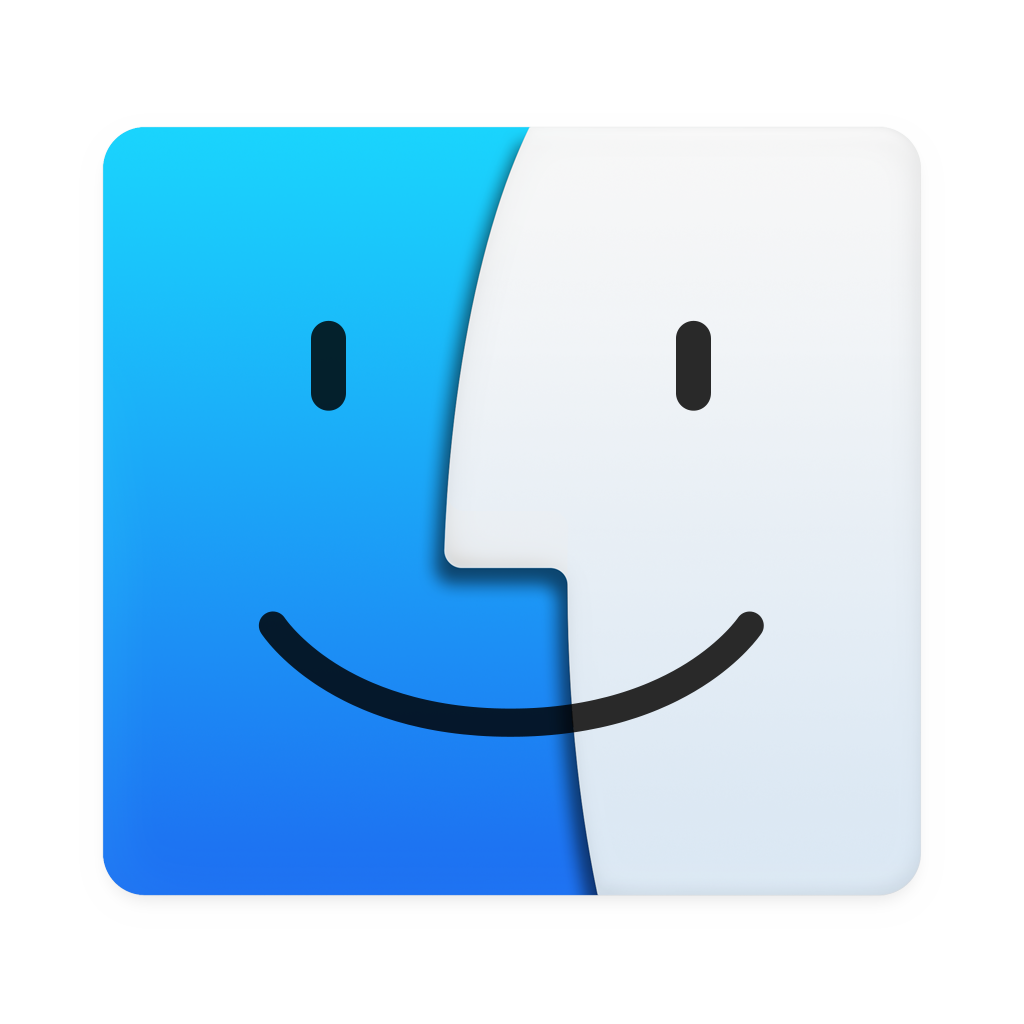

コメント